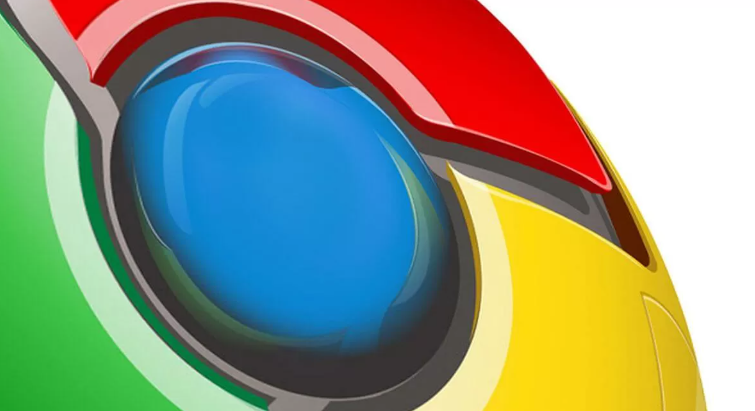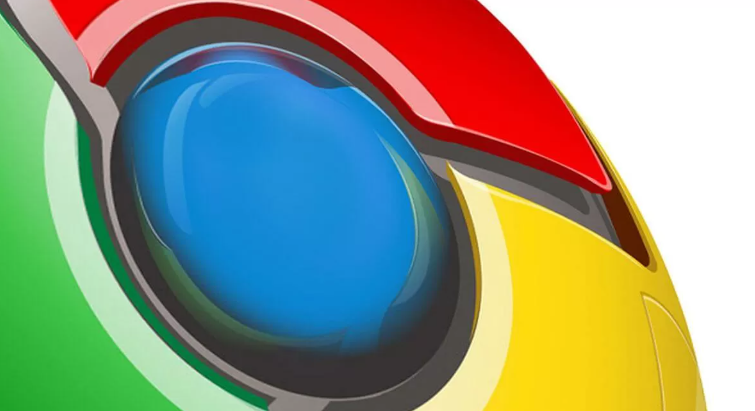
以下是Chrome浏览器下载及浏览器隐私模式开启方法:
一、Chrome浏览器下载方法
1. 官网下载:打开浏览器,输入Chrome浏览器的官方网址(https://www.google.com/intl/zh-CN/chrome/),点击官网页面上的“下载Chrome”按钮,浏览器会开始下载Chrome的安装包。如果是在线安装版,下载的是一个小型安装器;如果是离线安装版,则直接下载完整的浏览器安装文件。找到下载的安装包,双击运行它。安装程序会自动启动,并弹出安装向导窗口。按照提示进行操作,一般只需要点击“下一步”按钮,接受默认的安装设置即可。如果需要自定义安装位置或其他选项,可以在相应的步骤中进行设置。安装程序会将Chrome浏览器的文件复制到指定的目录,并在系统中注册相关的组件。安装完成后,会弹出安装完成的提示窗口,同时可以在桌面上看到Chrome浏览器的快捷方式。
2. 通过正规软件下载平台获取:一些知名的软件下载平台,如华军软件园、PC下载网等,也会提供谷歌浏览器的下载服务。这些平台通常会对软件进行审核和测试,确保下载的软件是安全无毒的。在软件下载平台的搜索框中输入“谷歌浏览器”,找到对应的下载链接。注意要选择最新版的稳定版进行下载,避免下载到过时或测试版本的软件。下载完成后,同样运行安装程序,按照提示完成谷歌浏览器的安装。在安装过程中,要注意勾选或取消勾选一些不必要的附加选项,如捆绑软件等。
3. 使用搜索引擎查找可靠来源下载:在搜索引擎中输入“谷歌浏览器最新稳定版下载”,搜索引擎会返回多个相关的下载链接。但这些链接的来源参差不齐,需要仔细筛选。优先选择来自知名网站、论坛或官方博客的下载链接。查看链接页面的内容,是否有详细的软件介绍、版本信息、下载说明等。如果页面存在大量的广告、弹窗或可疑的链接,建议谨慎选择。确定可靠的下载链接后,点击下载按钮获取谷歌浏览器的安装文件。下载完成后,按照常规的安装步骤进行操作,即可完成谷歌浏览器的安装。
二、Chrome浏览器隐私模式开启方法
1. 通过菜单选项开启:打开Chrome浏览器,点击右上角的菜单图标(三个竖点)。在下拉菜单中选择“新建无痕窗口”。一个新的无痕窗口将会打开,你可以在这个窗口中进行私密浏览。
2. 使用快捷键开启:按下`Ctrl+Shift+N`组合键(Windows系统)/`Command+Shift+N`组合键(Mac系统),可以直接打开新的隐身窗口。